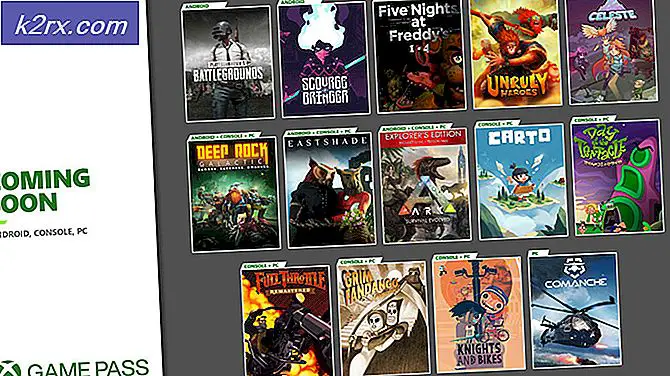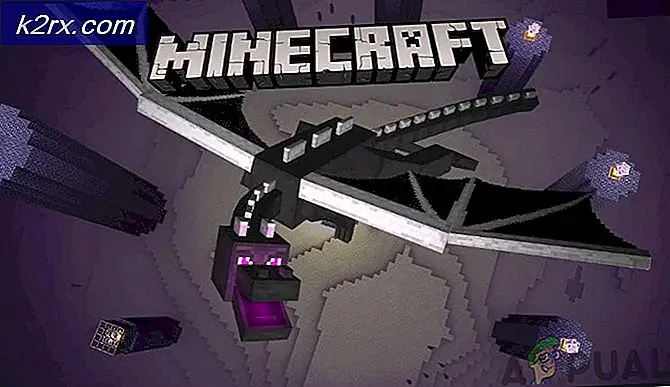แก้ไข: ข้อผิดพลาด Skype MSVCP140D.dll หายไป
Skype ซึ่งเรารู้อยู่แล้วว่าเป็นซอฟต์แวร์ที่สามารถใช้สำหรับการสนทนาด้วยเสียงวิดีโอและข้อความ แต่บางครั้งคุณอาจประสบปัญหาข้อผิดพลาดของ MSVCP140 dll โดยเฉพาะอย่างยิ่งหากคุณใช้เวอร์ชัน Skype ล่าสุด ข้อผิดพลาดนี้จะทำให้คุณไม่สามารถใช้โปรแกรม Skype ได้อย่างสมบูรณ์ คุณจะได้รับแจ้งจากข้อผิดพลาด dll MSVCP140 ที่หายไปทุกครั้งที่คุณพยายามเปิดแอปพลิเคชัน Skype
ข้อผิดพลาด MSVCP140 dll ที่หายไปตามที่ได้รับการแนะนำให้ใช้ต้องใช้ไฟล์ dll ของ MSVCP140 เพื่อให้ทำงานอย่างถูกต้อง ไฟล์ dll MSVCP140 (หรือไฟล์ dll อื่น ๆ ) มักจะมาพร้อมกับโปรแกรมที่จำเป็นสำหรับหรือกับ Microsoft C + + Redistributable ดังนั้นถ้าคุณไม่มี MSVCP140 ไฟล์ dll ก็อาจเป็นเพราะปัญหาใน Skype หรือเนื่องจากขาด / หาย Microsoft C + + Redistributable
เพียงถอนการติดตั้งและติดตั้งใหม่ Skype อาจแก้ปัญหานี้ได้ เนื่องจาก Skype จะติดตั้งไฟล์ที่จำเป็นทั้งหมดโดยอัตโนมัติดังนั้น MSVCP140 dll จะถูกรวมไว้ด้วย
ลองใช้เคล็ดลับก่อนที่จะใช้วิธีการแก้ปัญหา
วิธีที่ 1: การติดตั้งการปรับปรุงและ Redistributable
หมายเหตุ: ดาวน์โหลดและติดตั้งไฟล์เหล่านี้ตามลำดับที่ได้รับการกล่าวถึง
ก่อนอื่นถอนการติดตั้ง Skype จากคอมพิวเตอร์ของคุณ คุณสามารถทำได้โดยทำตามขั้นตอนด้านล่าง
- กดปุ่ม Windows ค้างไว้และกด R
- พิมพ์ appwiz cpl และกด Enter
- ค้นหา Skype แล้วคลิกขวาที่
- เลือก Uninstall (ยกเลิกการติดตั้ง) และกด ok (ตกลง) ถ้าต้องการขออนุญาต
ไปที่นี่และดาวน์โหลด Windows 7 (x64) Service Pack 1 เมื่อไฟล์ถูกดาวน์โหลดให้เรียกใช้ไฟล์และปฏิบัติตามคำแนะนำบนหน้าจอ
ไปที่นี่และดาวน์โหลดการปรับปรุง Windows 7 (x64) KB2999226 เรียกใช้ไฟล์เมื่อทำเสร็จแล้ว
ไปที่นี่และดาวน์โหลด Visual Studio C ++ 2015 redistributable Update 3 (x86) แม้ว่าคุณได้ติดตั้ง Redistributable ไว้แล้วในคอมพิวเตอร์ของคุณแล้วให้ดาวน์โหลดและเรียกใช้งาน ถ้าไม่ได้ติดตั้งแล้วเพียงแค่ติดตั้งมิฉะนั้นจะให้คุณเลือกที่จะซ่อมแซมสำเนาที่ติดตั้งไว้แล้ว เลือกซ่อมแซมในกรณีดังกล่าว
PRO TIP: หากปัญหาเกิดขึ้นกับคอมพิวเตอร์หรือแล็ปท็อป / โน้ตบุ๊คคุณควรลองใช้ซอฟต์แวร์ Reimage Plus ซึ่งสามารถสแกนที่เก็บข้อมูลและแทนที่ไฟล์ที่เสียหายได้ วิธีนี้ใช้ได้ผลในกรณีส่วนใหญ่เนื่องจากปัญหาเกิดจากความเสียหายของระบบ คุณสามารถดาวน์โหลด Reimage Plus โดยคลิกที่นี่เมื่อเสร็จสิ้นขั้นตอนนี้แล้วให้ติดตั้ง Skype ใหม่และดูว่าปัญหายังคงมีอยู่หรือไม่
วิธีที่ 2: การใช้เวอร์ชันก่อนหน้าของ Skype
ข้อกำหนดของ dll นี้มีเฉพาะในเวอร์ชันล่าสุดของ Skype เท่านั้น ดังนั้นหากคุณยังไม่สามารถแก้ปัญหาได้หรือด้วยเหตุผลบางอย่างคุณไม่สามารถดาวน์โหลดไฟล์ที่ระบุในวิธีที่ 1 ให้ลองลิงก์ด้านล่าง เพียงดาวน์โหลด Skype จากลิงค์และติดตั้งโดยทำตามคำแนะนำบนหน้าจอ นี่เป็นเวอร์ชันก่อนหน้าของ Skype ที่ไม่มีข้อกำหนด dll MSVCP140 นี้ดังนั้นจะไม่ทำให้เกิดปัญหานี้
ลิงก์ 1: เวอร์ชัน Skype 7.30.0.103
ลิงก์ 2: เวอร์ชัน Skype 7.31.0.104
ลิงก์ 3: เวอร์ชัน Skype 7.32.0.104
ถ้าคุณยังคงเห็นข้อผิดพลาดหรือข้อผิดพลาดเดียวกันกับไฟล์บางไฟล์ที่ขาดหายไปกับเวอร์ชัน Skype ที่ให้ไว้ข้างต้นคุณจำเป็นต้องดาวน์โหลด Visual Studio C ++ 2015 redistributable Update 3. ไปที่นี่และดาวน์โหลดเวอร์ชันสำหรับ Windows ของคุณ เมื่อดาวน์โหลดแล้วให้เรียกใช้การติดตั้งและคุณจะดีไป
วิธีที่ 3: ดาวน์โหลดแฟ้มด้วยตนเอง
หมายเหตุ: วิธีนี้เป็นอันตรายและไม่สามารถใช้งานได้กับระบบปฏิบัติการทุกเครื่องดังนั้นคุณต้องปฏิบัติตามวิธีนี้ด้วยความเสี่ยงของคุณเอง
เนื่องจากข้อผิดพลาดแจ้งให้คุณทราบว่ามีไฟล์หายไปคุณสามารถดาวน์โหลดไฟล์เฉพาะเพื่อแก้ปัญหานี้ได้เสมอ
ไปที่นี่และดาวน์โหลด MSVCP140 dll ตอนนี้ไปที่นี่และดาวน์โหลด dll vcruntime140 เมื่อการดาวน์โหลดเสร็จสิ้นให้ทำตามขั้นตอนด้านล่างนี้
- ค้นหาไฟล์ MSVCP140 ที่ ดาวน์โหลดมา (อาจจะอยู่ในโฟลเดอร์ดาวน์โหลด)
- คลิกขวาที่ไฟล์และเลือก คัดลอก
- พิมพ์ C: \ ProgramFiles \ Skype \ Phone ในแถบที่อยู่เว็บ (อยู่ที่ด้านบนของกลาง) ของ explorer ไฟล์แล้วกด Enter
- ถ้า Windows แสดงข้อผิดพลาดที่ไม่สามารถหาเส้นทางได้ให้พิมพ์ C: \ ProgramFiles (x86) \ Skype \ Phone แล้วกด Enter
- คลิกขวาที่ใดก็ได้ในหน้าต่างและเลือก วาง
- ทำซ้ำขั้นตอนนี้สำหรับไฟล์ dll vcruntime140 อีกด้วย
ตอนนี้ลองเรียกใช้ Skype อีกครั้งและตรวจสอบว่าคุณเห็นข้อผิดพลาดเดียวกันหรือแก้ไขปัญหาได้หรือไม่
หากปัญหาไม่ได้รับการแก้ไขและ Skype จะให้ข้อผิดพลาดใหม่อย่างเช่น api-ms-win-crt-runtime-l1-1-0.dll หายไปจากคอมพิวเตอร์ของคุณแล้วไปที่นี่และดาวน์โหลดไฟล์ซิปนี้ เมื่อดาวน์โหลดเสร็จแล้วให้คลิกขวาที่ไฟล์และเลือกสารสกัด เลือก C: \ ProgramFiles \ Skype \ Phone หรือ C: \ ProgramFiles (x86) \ Skype \ Phone (ขึ้นอยู่กับตำแหน่งที่คุณคัดลอกแฟ้ม MSVCP140 dll) เพื่อแยกเนื้อหา เรียกใช้ Skype อีกครั้งและควรใช้งานได้ดี
PRO TIP: หากปัญหาเกิดขึ้นกับคอมพิวเตอร์หรือแล็ปท็อป / โน้ตบุ๊คคุณควรลองใช้ซอฟต์แวร์ Reimage Plus ซึ่งสามารถสแกนที่เก็บข้อมูลและแทนที่ไฟล์ที่เสียหายได้ วิธีนี้ใช้ได้ผลในกรณีส่วนใหญ่เนื่องจากปัญหาเกิดจากความเสียหายของระบบ คุณสามารถดาวน์โหลด Reimage Plus โดยคลิกที่นี่
![[แก้ไขแล้ว] รหัสข้อผิดพลาด 277 บน Roblox](http://k2rx.com/img/100628/fixed-error-code-277-on-roblox-100628.jpg)